오늘의 포스팅은 바이비트 거래소를 가입 방법부터 신원인증 하는 방법을 쉽게 포스팅하는 글을 작성하였습니다.
초보자(코린이)분들도 쉽게 따라 하시는 게 가능하니 따라 해보시길 바랍니다.
1. 바이비트 가입방법 및 신원인증
[Bybit 거래소 파트너 최대 수수료 할인 가입 링크]
https://partner.bybit.com/b/daejang
https://www.bybit.com/en/sign-up
www.bybit.com
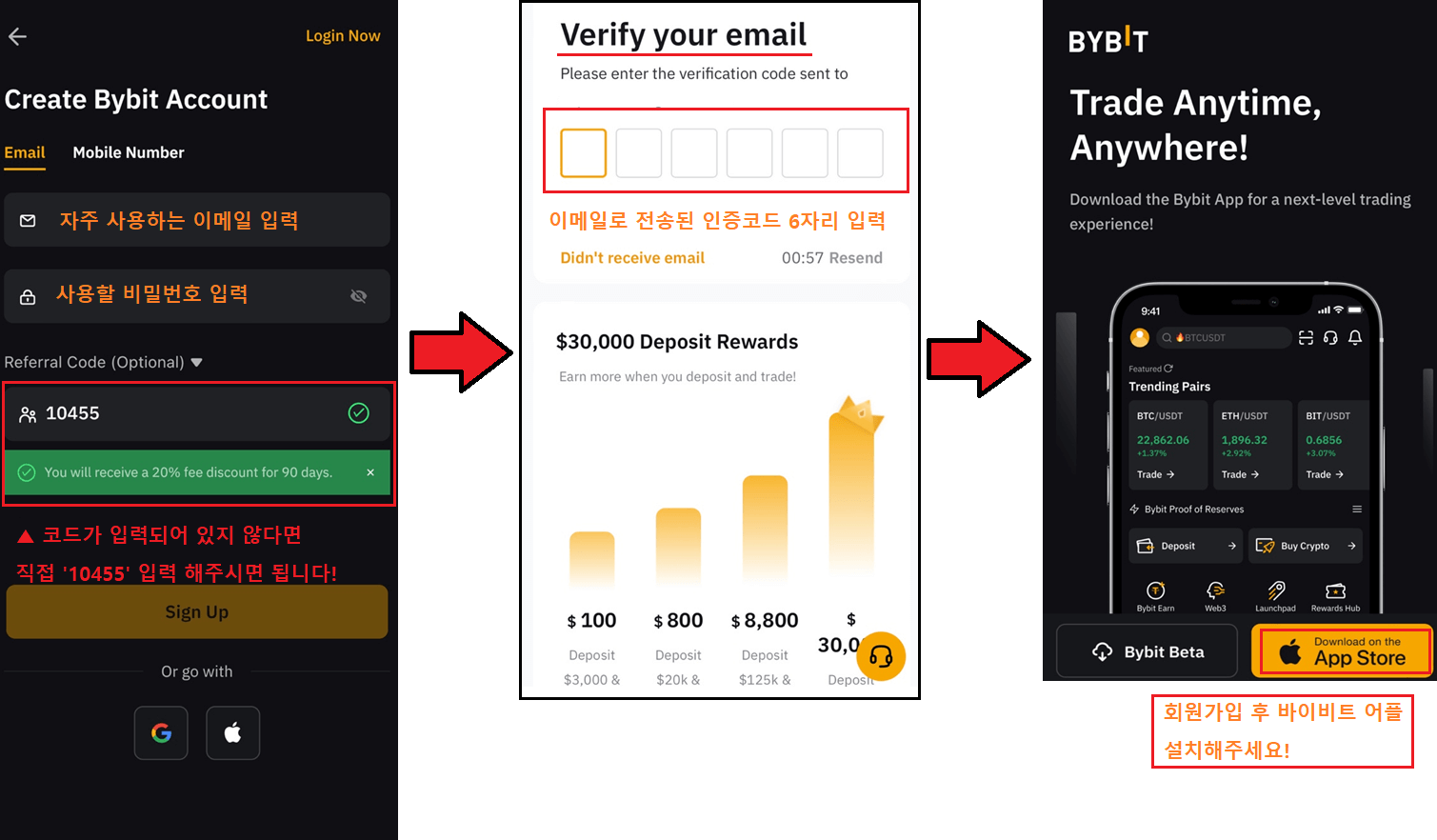
위의 링크를 클릭하시면 다음과 같은 화면이 나오는데요
이떄 레퍼럴 코드가 입력되어있지 않다면 직접 10455 를 입력하신 뒤 진행해 주셔야
바이비트 파트너 전용 수수료 할인 혜택을 받을 수 있습니다.
본인이 사용하시는 이메일과 비밀번호를 입력해 주시면 되는데,
이때 비밀번호는 최소 8글자 이상에 대문자, 소문자 및 숱자가 최소 1개 이상 포함되어있어야 합니다.
모두 입력하신 뒤 Sign Up 눌러주시면 입력하신 이메일로 인증코드 6자리가 전송되는데요.
해당 인증코드를 입력해 주시면 회원가입이 완료됩니다.
회원가입이 완료되었다면 필수로 신원인증(KYC)과 보안인증(구글 OTP)을 설정해주셔야 합니다.
이때 사진 촬영이 요구되기 때문에 모바일을 통해 바이비트 애플리케이션을 다운로드해주셔야 하는데요.
플레이스토어 & 앱스토어에서 바이비트 검색하신 뒤 어플을 다운로드하여주시면 됩니다!
2. 신원인증(KYC) 하는 법
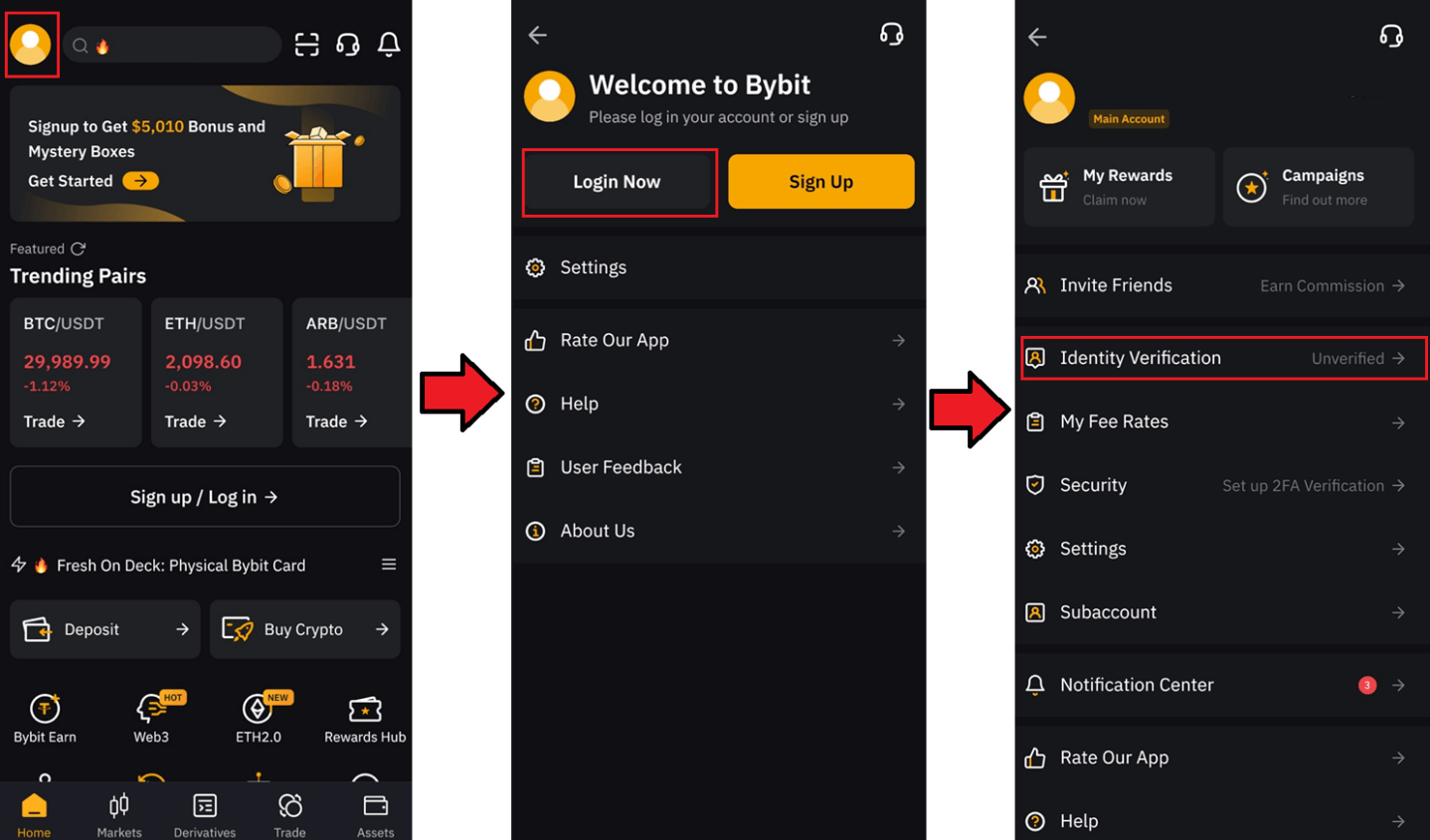
바이비트 어플을 다운로드하여주셨다면 실행한 뒤 좌측 상단 사람모양 아이콘을 클릭해 줍니다.
좀 전에 가입한 이메일과 비밀번호를 사용해 로그인해 줍니다.
로그인하셨다면 Identity Verification(신원인증) 탭에 들어가 줍니다.
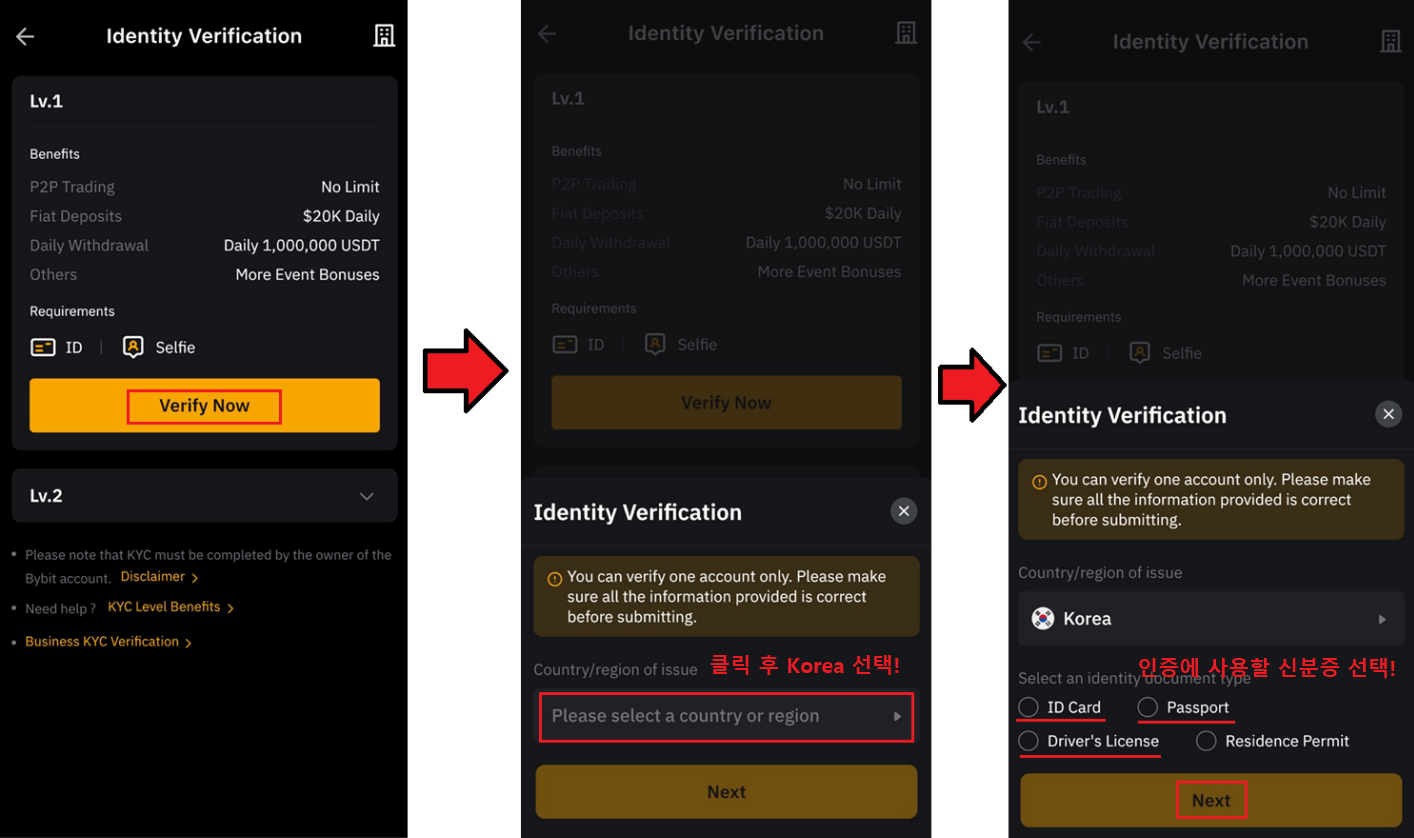
바로 인증을 시작해 줍니다.
Verify Now 클릭하신 뒤 국적 Korea 선택해 줍니다.
다음 신원인증 때 촬영할 신분증을 선택하는 건데요.
주민등록증, 여권, 운전면허증 중에 편하신 걸 선택해 주시면 됩니다.

빛 번짐 없이 선명하게 신분증 촬영을 요구하는 내용입니다.
Next 누른 뒤 국적 South Korea 선택해 주시고 좀 전에 선택했던 신분증 종류를 다시 한번 눌러줍니다.
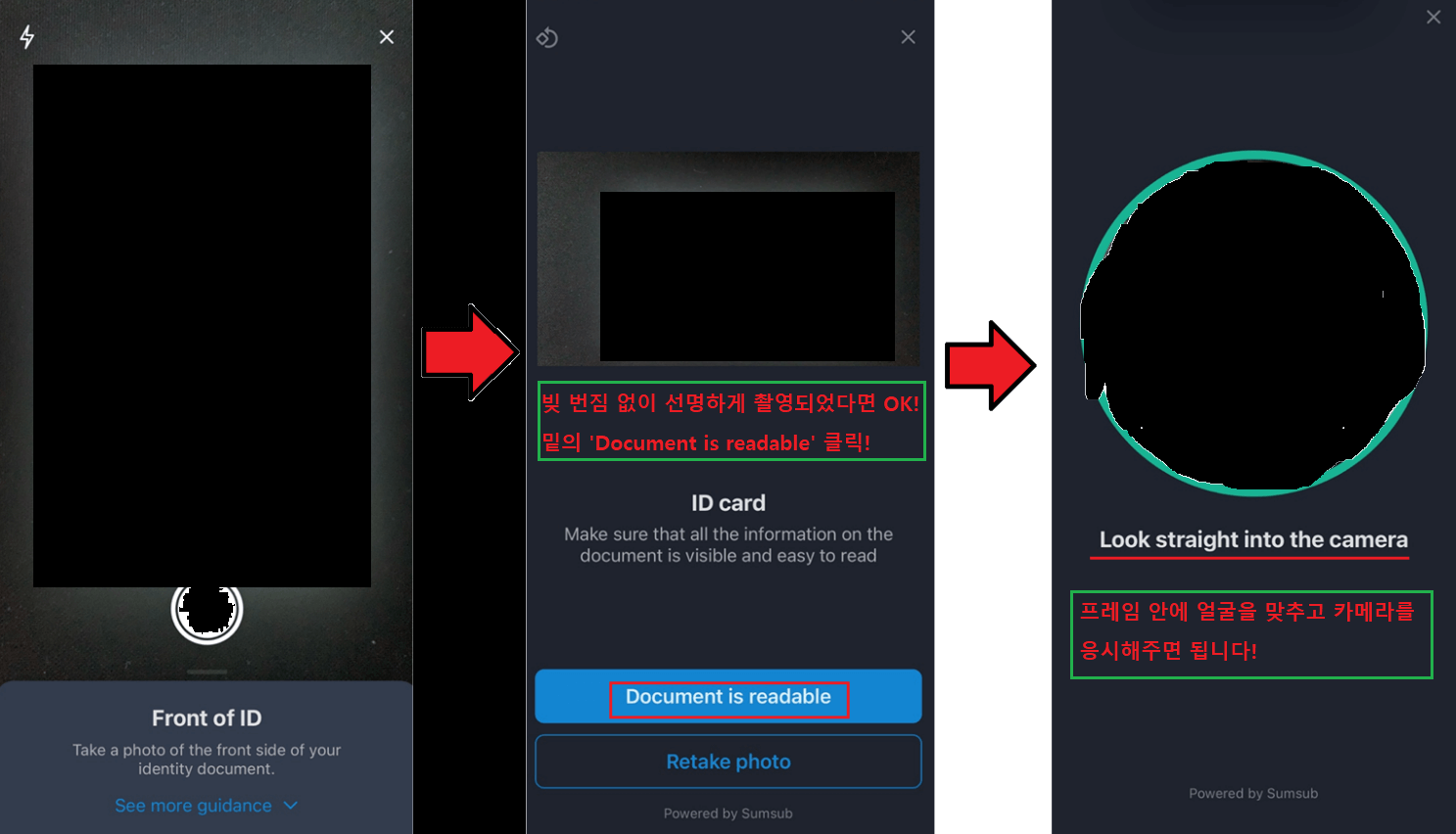
빛 번짐 없이 선명하게 신분증을 촬영해 주신 뒤 검토하시고 제출해 줍니다.
다음으로 셀카 인증입니다.
프레임 안에 얼굴을 맞추고 카메라를 응시해 주면 촬영이 완료됩니다.

별 다른 문제가 없다면 바로 신원인증이 완료됩니다.
만약 신원인증이 거절당했다면 신분증이 선명하게 촬영되지 않았을 확률이 높으니 다시 시도하시면 됩니다.
3. 보안설정(구글 OTP) 하는 법
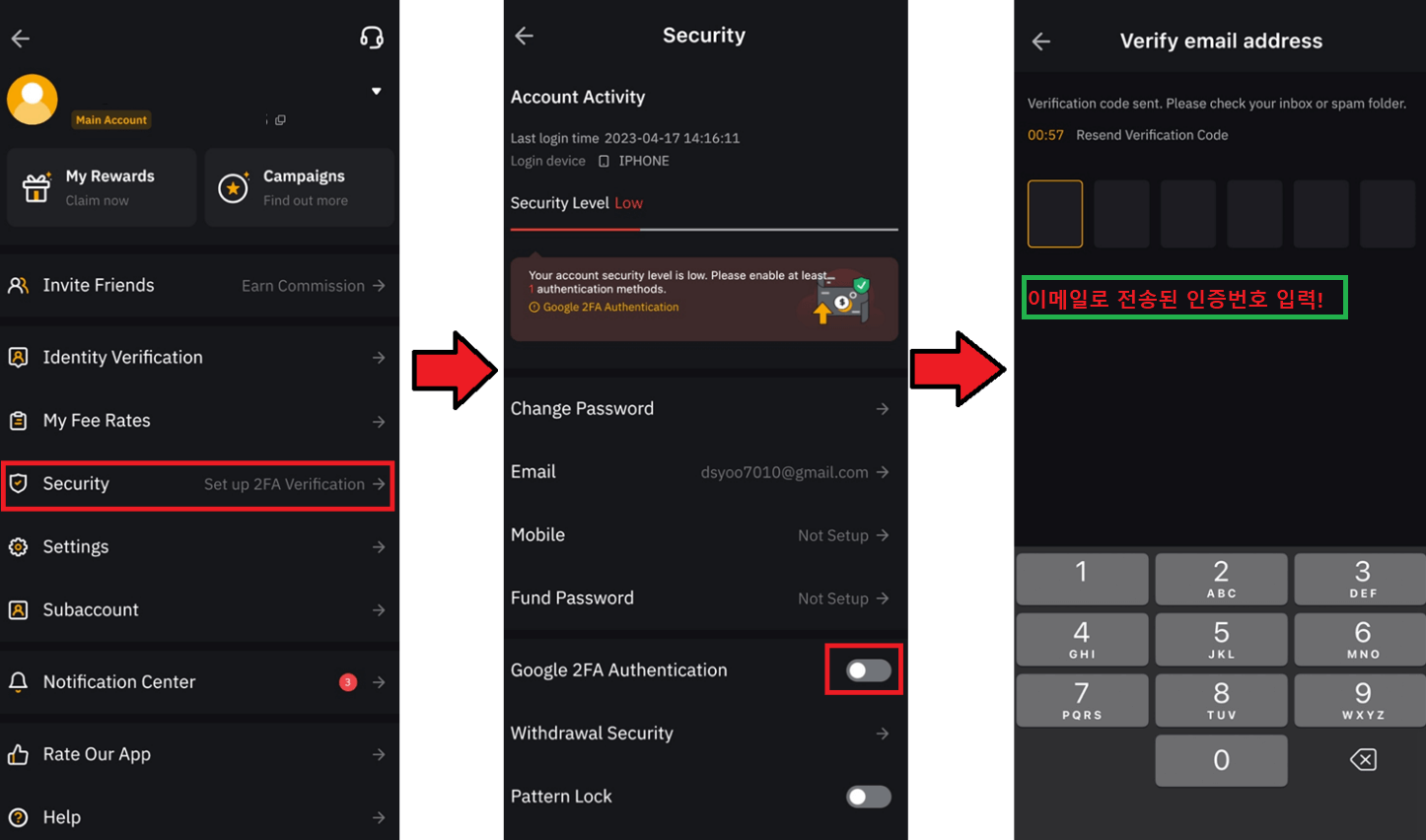
다음으로 보안인증(구글 OTP)입니다.
똑같이 좌측 상단 사람 아이콘 클릭하신 뒤 Security 탭에 들어와서 Google 2FA 클릭해 줍니다.
이메일로 인증코드 6자리가 전송되는데, 이메일을 확인하셔서 입력해 줍니다.
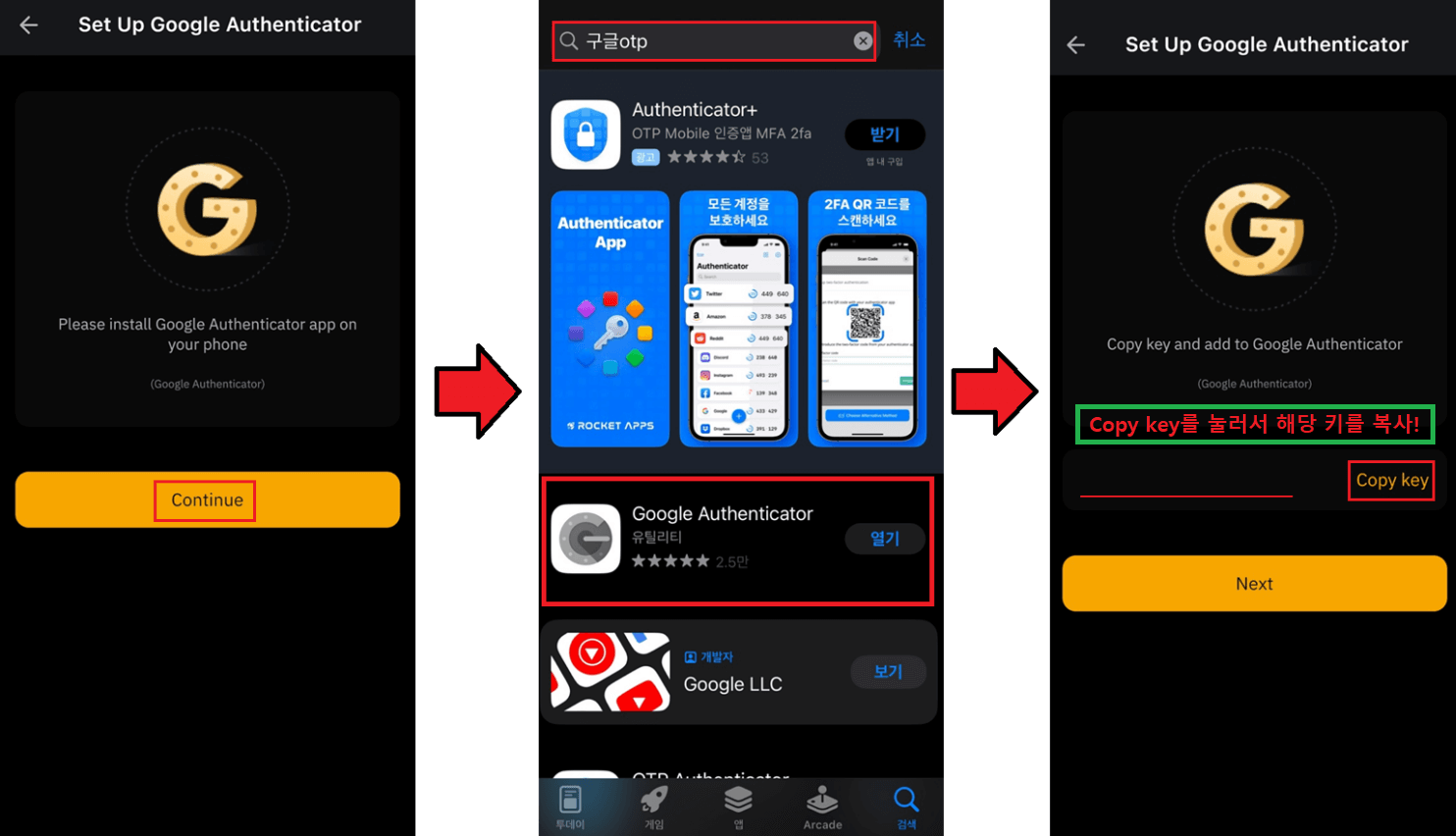
플레이스토어 & 앱스토어에서 구글 OTP 검색하신 뒤 해당 애플리케이션을 다운로드하여 줍니다.
다음 바이비트로 돌아와서 해당 설정키를 복사해 줍니다.
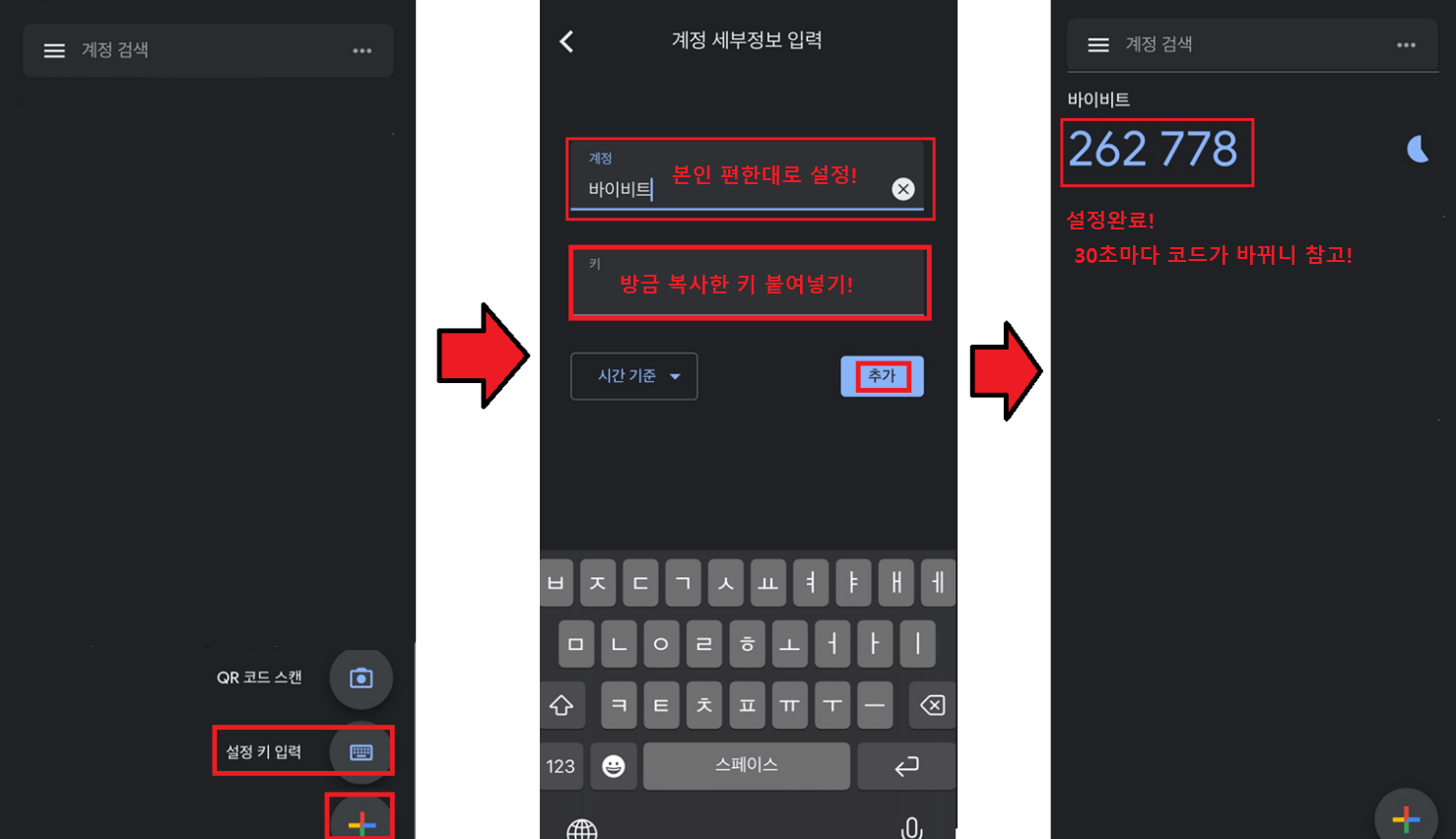
키를 복사하셨다면 다운로드하신 구글 OTP 어플을 실행하신 뒤
우측 하단의 "+" 를 누른 뒤 "설정 키 입력"에 들어가 줍니다.
계정 이름은 본인 편하신 대로 설정하시면 됩니다 (Ex. 바이비트)
키 부분에 방금 바이비트에서 복사한 설정키를 붙여 넣기 해주고 추가 눌러줍니다.
화면과 같이 본인의 바이비트 구글 OTP 인증번호가 생성완료되었는데요.
해당 코드는 30초마다 초기화되니 참고하시길 바랍니다.
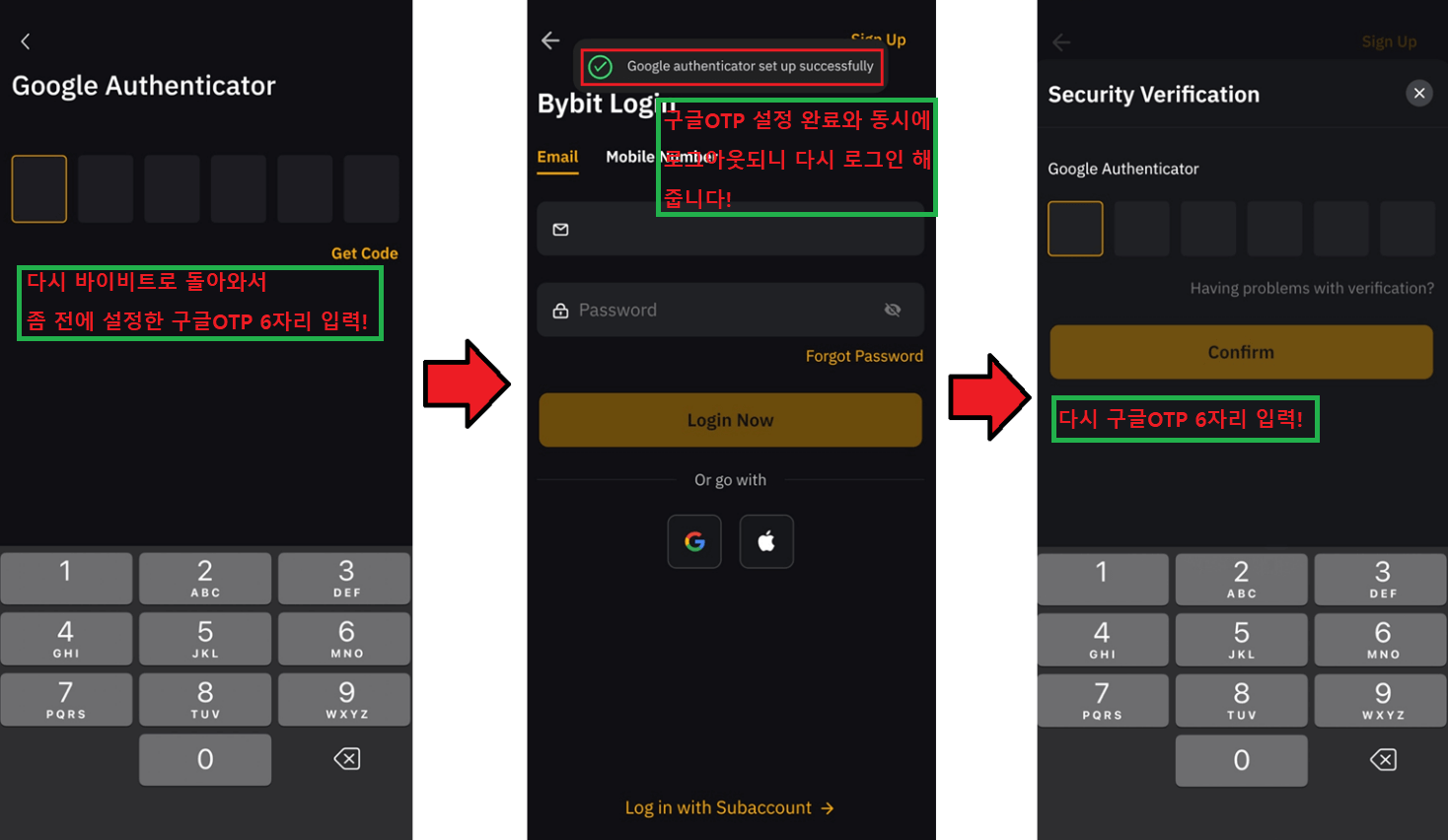
다시 바이비트로 돌아와서 구글 OTP 인증번호 6자리를 입력해 주시면 설정이 완료되었다는 문구와 함께
바이비트에서 로그아웃 됩니다.
다시 로그인해주시면 되는데 이제부터는 로그인시마다 구글 OTP 인증번호를 입력해주셔야 합니다.
본인의 계정이 좀 더 안전해지겠죠?
4. 업비트 → 바이비트 입금하는 법
바이비트는 외국 거래소이기 때문에 원화입금이나 카드결제가 불가능합니다.
그렇기에 우리는 국내거래소에서 코인을 구매 후 해외거래소로 코인 전송을 통해 돈을 입금해줘야 합니다.
이럴 때 주로 사용되는 전송용 코인은 리플을 추천드리는데요.
리플은 수수료가 가장 저렴하고 속도가 굉장히 빠른 코인입니다.
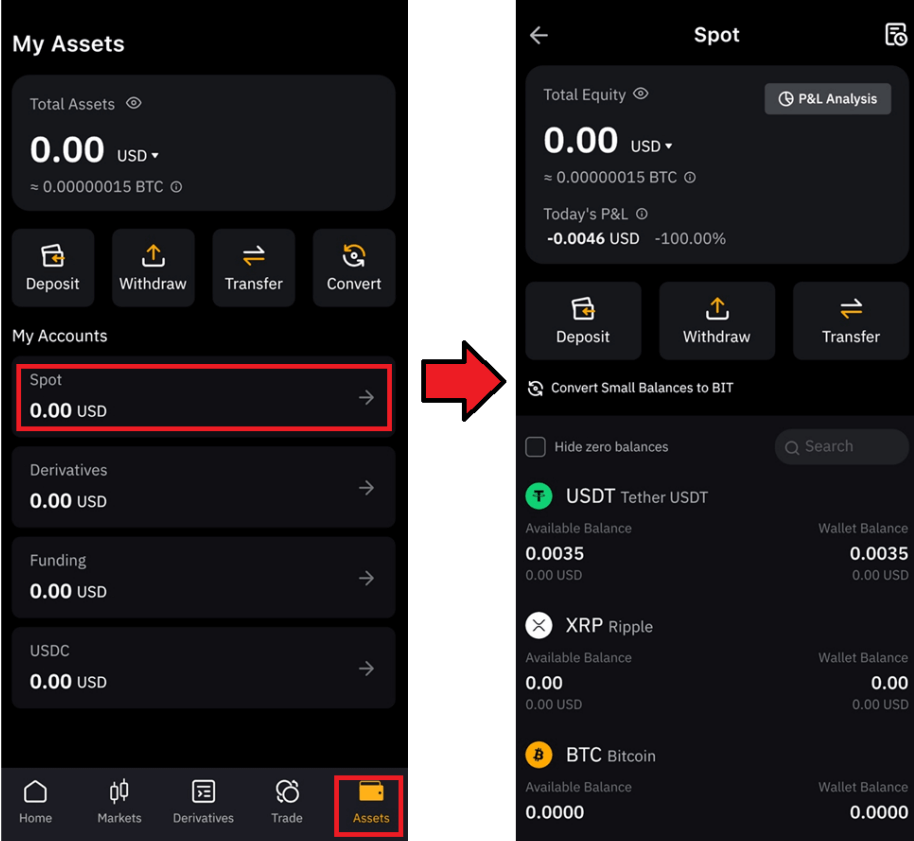
Assets → Spot 들어가 주면 다음과 같은 화면이 나옵니다.

해당 화면의 검색창에 XRP(리플)을 검색해 준 뒤 Deposit(입금) 버튼 눌러줍니다.
그럼 본인의 바이비트 리플 입금 주소와 태그가 나타나게 되는데요.
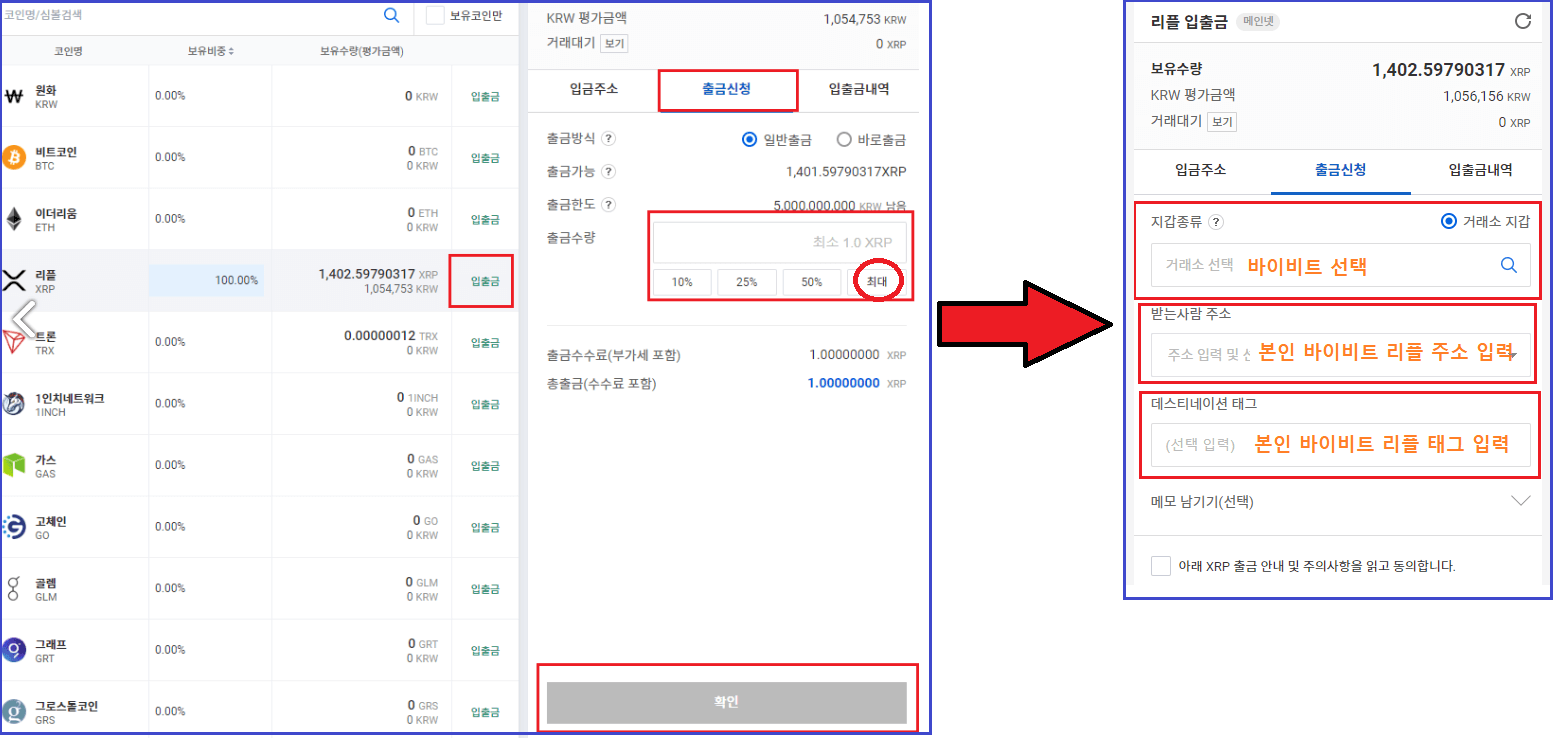
업비트에서 바이비트로 보내고 싶은 금액만큼 리플을 구매하신 뒤 입출금 → 리플 입출금 → 출금신청에 들어가셔서
지갑종류 바이비트를 선택하신 뒤
본인의 바이비트 리플 주소를 받는 사람 주소에
바이비트 리플 태그를 데스티네이션 태그에 입력하신 뒤 전송해 주시면 약 5분 내로 바이비트로 리플 전송이 완료됩니다.
이렇게 바이비트 가입방법 및 신원인증 입금방법에 대해 알아보았습니다.
'가상화폐 & 금융 & 경제' 카테고리의 다른 글
| 비트겟 가입방법 간단한 1분 가입 및 KYC 인증방법 (1) | 2023.10.25 |
|---|---|
| 메타마스크 다계정 가이드 에어드랍 다계정 하는방법 배워보기 (6) | 2023.06.09 |
| OKX 가입 방법 및 KYC 인증 (2023년 최신버전) (0) | 2023.05.16 |
| 오픈캠퍼스(EDU)코인 오픈 캠퍼스는 무슨 프로젝트일까? (1) | 2023.04.28 |
| CryptoGPT(GPT) 코인계의 ChatGPT, AI 코인에 대해 알아보자. (1) | 2023.03.10 |



